
Surface3とOCNモバイルONEで最強モバイル環境を作る!
このページを開いたあなたは、軽量ノートPCと今流行の格安SIMで、最強モバイル環境を作りたいという人だと思う。
あなたはポケットに財布とケータイだけ入れて、ノートPCを小脇に抱えてフラフラ街を歩きたいと思っている。
もはや他に何も持ち歩きたくないと思っていて、WimaxなどのモバイルWifi端末の存在を嫌悪している。
ドトールやスタバを見つけ次第、フラッと入ってコーヒー飲みながらPCをパタンと開いて即ネットサーフィンをしつつ原稿を書きたい。
そんなわけであなたは、単体でLTE通信ができる、SIMが挿せてめっちゃ軽いPCを探しているというわけだ。
そんなあなたにまず言っておく。
Surface3とOCNモバイルONEの組み合わせはとってもいいぞ。
都内近郊住みなら今すぐ買って間違いない。
発売当初はロクにLTE接続ができなかったりスリープされなかったりという不具合が散見されていたようだが、さすがに発売されて1年経つとアップデートのおかげで、全く問題なく使用できている。
しかし、実際に購入して使ってみたところ、人によっては無条件で勧められないと感じた部分もある。
今回はその点をまとめた。
これから紹介する落とし穴に許容できるのであれば、Surface3とOCNモバイルONEの組み合わせはオススメだ。
ちょっと嫌だなというのであれば、パナソニック、NECからSIMが挿せてSurface3より軽量のモバイルPCが出ているので(パナLet’s note、NEC Lavie Z)、サポートが厚いそっちを選んでもいい。※Surface3のサポートは外人なので何も期待しないほうがいい
ただ、スペック的に同じものを日本製に求めるとお値段が+10万円なので、お財布と相談になってしまう点をご留意いただきたい。
また、PDFを見ながらテキストを打つだけなど、用途によってはiPad ProとBluetoothキーボードという選択肢も十分に考えられるだろう。
Surface3は発売されて2016年6月の時点で1年が経過しようとしているが、依然としてSIM対応2in1ノートとしてはハイコストパフォーマンスであり、十分選択肢になりうる。
自分の用途とお財布と相談してベストなチョイスをしてもらいたい。
この記事では、いろいろ悩んだ結果、10万円以内で収まるLTE搭載PCとしてSurface3に行き着いた人に役立つ内容を書く。
穴その1 最初だけメチャメチャ大変
┣いきなり固まりまくる
┗バリ5の電波を一度捕まえるまでLTE通信をスタートできない
穴その2 馬鹿みたいに通信量を食うLTE通信
穴その3 馬鹿みたいに電池を食うLTE通信
一ヶ月使って分かったSurface3の最高にいいところ
Surface3と一緒に使うと便利なもの
Surface3と一緒にあってもあまり意味なかったもの
おわりに
穴その1 最初だけメチャメチャ大変
いきなりアップデート地獄
Surfaceのロゴが現れて4桁のSIMコードを設定し、なんとかWindows10の画面までたどり着いたとおもいきや、いきなり重量級のアップデートのダウンロードが右下のほうでガンガン始まっている。
買って起動してすぐスイスイ操作ができるMacのようにはやはりいかない。
まともに使えるようになるまでなんだかんだで半日はかかる。
とりあえずSurface3をマトモに動かすには2016/2/4のシステムアップデートまではかなり重要なので、ここまで頑張る。
つまり、地味なことだがWifi接続は必須だ。(それかUSBをLANにするアダプターを使って有線LAN)
いきなり固まりまくる
Surface3を購入して、ああ、Windowsらしいな、と思ったのがここだ。
Surface3はオフィスがタダで付いてきてお得なのだが、インストールでいきなり固まる。
やり直したら何とかうまくいったが、ここらへんのビミョーな感じはとてもWindowsらしい。
・バリ5の電波を一度捕まえるまでLTE通信をスタートできない
Surface3はLTE通信に対応しており、いわゆる格安SIMを差し込めばすぐに利用できる。
理論上は、APN設定だけ終わらせれば、すぐに利用できる…はずなのだが。
なぜか上手くいかない。
ここでどのサイトにも書いてないが重大なことを書いておきたい。
最初にLTEを設定する際は、非常に強い電波(バリ5)が必要
ということだ。
何故か最初の設定時には非常に強い電波環境でないと、LTEを識別できないのだ。
一回設定してしまえば、そのあとは別に電波が強くなくても通信できる。
これがSurface3でLTE通信設定がうまくいかない要因となっている。
私はこれに気づくまでに3日間を要した。
何回も電波のオンオフを試し、何回もSIMを挿し直したりしたが、電波表示が「LTE」ではなく「携帯電話」と表示されるだけ。
SIMカードを認識してはいるものの、なぜかLTE電波をキャッチしてくれないのだ。
しかし、手元のスマートフォンでは普通にLTEマークがついている。
いったいどういうことなのだろうと、頭を抱えてしまった。
途方に暮れていたある日、たまたま用事があり、埼玉の奥地からたまたま新宿に移動した。
無駄だろうなと思いつつSurface3の電源をつけたところ、はじめて電波がバリ5になり、その瞬間、「LTE DOCOMO」と表示され、LTEを認識したのだ。
そのあとはびっくりするくらいあっさりとOCNモバイルONEを使用して通信することができた。
つまり、LTEがまあまあ届くレベルの場所で生活している人は、一回強い電波が飛んでいる地域までSurface3を持って行かないといけないのだ。
※バリ5で無くても受信する人もいるかもしれない、あくまで個人的感想
[ad#ad-1]
穴その2 馬鹿みたいに通信量を食うLTE通信
また、Surface3でLTE通信をする際には、注意が必要だ。
筆者は最初、OCNモバイルONEの基本コースである110MB/日を選んだがこれは大きな間違いだった。
Surface3を起動して数分で110MBが吹き飛んでしまうのだ。
Google Play Musicを鳴らしてネットサーフィンしてるだけなのになぜか10分で200MBは消費する。
まともにネットサーフィンができるのは30分ほどで、それ以降は200kbpsというガラケー並のスピードになってしまう。
ページが見られないことはないが、ページの表示速度が非常に遅いので相当ストレスが貯まる状態になる。
どうやらPCではスマホのようにちびちび容量を消費するということができないようだ。
後ろで何か通信をしているようなので、執筆中や作業中はLTEを切るなどして対策しよう。
特にDropBoxは一瞬で通信容量を持っていくので要注意だ。
また、変な更新が後ろで走らないように、家のWifiがある環境でSurface3を放置しておくのも重要だ。
外出中も満足にLTE通信をしたいのであれば、月3GBか月5GBで契約して、必要な時に使うスタイルにしよう。
ちなみにOCNモバイルONEであれば、翌月繰り越しがあるので、月5GBで一ヶ月まるまる使わなかったら翌月に限り10GBで使える。
ちなみに、OCNモバイルONEアプリをスマホにインストールすれば、手元で現在の通信量がわかるので便利だ。
穴その3 馬鹿みたいに電池を食うLTE通信
さらにLTE通信は、通信量も食うが、電池もめちゃくちゃ食う。
目安として、30分で20%のバッテリーを消費する。
LTE通信の際の実質稼働時間は2時間ちょいといったところ。
しかし、Surface3はモバイルバッテリーで充電が可能だ。
2.4A以上出力ができるものに限られるが、ACアダプタ代わりに持ち歩くと非常に便利だ。
筆者が使っているのはこれだ。
モバイルバッテリーだが、Surface3も充電できる。
NEXUS6pとSurface3をそれぞれ一回ずつ満充電可能で、非常に重宝する。
寝る前にUSBに挿しておけば朝には充電が終わっているので、Surface3と一緒にカバンに入れて出かけるのが日課になっている。
一ヶ月使って分かったSurface3の最高にいいところ
悪いことばかり書いたが、通信量の問題は5GBコースにすれば解決するし(5GBでも1,500円でWimax入れるより安い)、バッテリーの問題もACアダプタの代わりにモバイルバッテリーを持ち歩けばいいだけだ。
Surface3とOCNモバイルONEを組み合わせれば、月々1,500円(5GB)のランニングコストで、A4ノートを持ち歩くような感覚でPC+ネット環境が手に入ってしまうのだ。
さらにSurface3なら他メーカーの同等クラスのPCよりも10万円近く安い。
ネットやクラウド上の資料を見ながら原稿を書くのであれば、これ以上コスパのいい環境は無いのでは?と思う。
Surface3を一ヶ月使って、一番良かったことがある。
それはノートPCでありながらもタブレットとして動作するという点だ。
どういうことかというと、ウインドウをちょっと左に寄せたいとか、そういう時に
直接画面を触ってスッと動かせるという点が最高なのだ。
これに慣れてしまうとMacbookでも普通に画面を触ってしまうクセが出てくる。
タブレットとしてガッツリ使えるというよりは、PCなのだけども直接画面を触っても操作できるという点で、とても合理的で体に馴染むデバイスなのだ。
またSurface3のいい点として、キーボードが“普通に使える”レベルということだ。
日本語配列で、ストロークが深くて、フルキーボードの時と意識を変えることなくガシガシ文章を打てるというのは、数々の粗悪な(失礼)外部キーボードを触ってきた自分としてはとても嬉しかった。
Surface3と一緒に使うと便利なもの
さて、Surface3を一ヶ月使ってみて、あるといいなと思ったアイテムをご紹介する。
純正キーボード
必須である。本当にこれがないと何も始まらない。
下手にサードパーティのものを選ぶ必要はない。
純正が最も完成度が高い。
ちなみに、PRO4のキーボードとSurface3のキーボードはどこが違うのかというと、純粋にサイズが違う。
PRO4のキーボードでも普通に使えるが、折りたたんだ時に不格好にはみ出る。
ただし、PRO4のキーボードは、キーとキーの間に隙間がある改良版なので、(Surface3のキーボードはキーを隙間なくレンガ状に積み重ねたヴァージョンしか存在しない)好みによって、あえてPRO4用のキーボードを使ってもいいだろう。

Bluetoothマウス
一応キーボード上のトラックパッドでも操作できるが、いかんせんスペースが狭いのと、クリックのストロークが深いのでちょっとストレスが溜まる作りになっている。
ロジクール製の定番Bluetoothマウスがあると、びっくりするくらい捗るので、セット購入をオススメする。
モバイルバッテリーとマウスを入れるポーチを用意すれば、バッグの中でぐちゃぐちゃにもならないだろう。
Surface3と一緒にあってもあまり意味なかったもの
さて、Surface3と一緒に購入したが、個人的にあまり使わなかったものを挙げたいと思う。
Surfaceペン
ブレストなどでガシガシ文字を書こうと思って使えるかなと思ったのだが、文字に関しては紙の書き心地には到底かなわない。
タップしてカーソルを移動してキーボードで文字を打つほうが便利だし早いので結局使わなくなった。
ただし筆圧感知などペン自体の性能は素晴らしいので、絵を描く予定があればマスト。描く予定がなければ買っても意味が無いと断言できる。
おわりに
Surface3のモバイル環境の落とし穴というエントリーでまとめたが、結論からいうと、そんな欠点なぞどうでも良く感じるくらい、Surface3と格安SIMのモバイル環境の組み合わせは便利だ。
筆者は休みの日はポケットに千円札を突っ込んで、イヤホンのケーブルをぐるぐる卷いたSurface3を小脇に抱えて近所のファミレスに作業をしにいく。
席でSurface3の電源をつけるだけで、いきなりネットが使えるので、もう後は家の環境とほぼ同じ。
イヤホンでGoogle Play Musicを聞きながら、一瞬で作業に没入できる。
このいちいちWimaxやポケットワイファイの電源をつけて接続を確認したりする必要がないのが、とてもスマートだし、本当に買ってよかったと思えるのだ。
あなたもぜひ、次回ノートPCを買うときは格安SIMと組み合わせるといいだろう。
そして、現時点で選ぶなら間違いなくSurface3とOCNモバイルONEの組み合わせがベストだ。
地味に注意
※Win10が最初から入っているモデルを選ぼう
※Surface3のSIMサイズはnanoSIM
※Surface Pro 4にSIMは挿せないよ、挿せるのはSurface3だけ(一応)

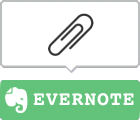
LEAVE A REPLY